

Por medio de esta opción se accede a la tabla CENTROS COSTOS PARTES OPERARIOS, pudiendo dar de alta, modificar, consultar, eliminar y listar los Partes de los Operarios.
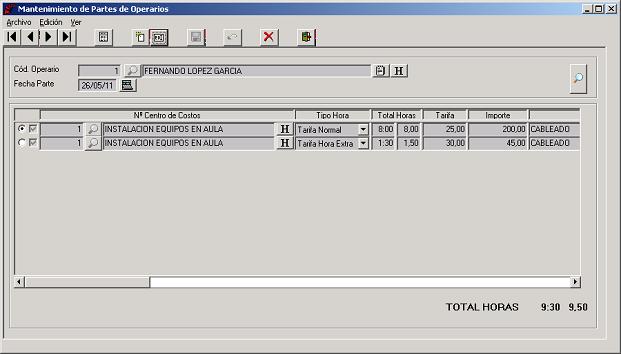
| Cód. Operario | : | Se anotará el Código de Operario del Parte de Trabajo. Este campo viene acompañado de un botón para acceder a la Ayuda de Operarios. |
| Fecha Parte | : | Se anotará la Fecha del Parte, en formato DDMMAA. |
| Nº Centro de Costos | : | Se anotará el Código del Centro de Costos para la Línea del Parte del Operario. Este campo viene acompañado de un botón para acceder a la Ayuda de Centros de Costos. |
| Descripción | : | Una vez anotado el Código del Centro de Costos, la aplicación mostrará aquí la Descripción del mismo. |
| Tipo Hora | : | Se anotará el Tipo de Hora para la Línea del Parte. Los Tipos de Hora se corresponden con los que el Operario tiene en su ficha. |
| Total Horas | : | Se anotará el Número de Horas realizadas para la Línea del Parte. Si no son horas enteras, se anotarán los minutos, es decir, si por ejemplo se desea introducir "1 hora y media" se anotará "1:30". Una vez anotadas las Horas, a la derecha se mostrará el Número de Horas convertidas a parte entera. Por ejemplo, si se anota "1:30", aquí la aplicación mostrará "1:50". |
| Tarifa | : | Una vez anotado el Código Operario y el "Tipo Hora" en la Línea, la aplicación mostrará aquí la Tarifa del Operario para el Tipo de Hora anotado, pudiendo ser modificada si se desea. |
| Importe | : | La aplicación mostrará aquí el Importe de la Línea calculado en función de los datos anotados anteriormente (Tarifa X Total Horas Enteras). Continuando con el ejemplo anterior, si la "Tarifa" es "30" y las Horas Enteras son "1:50", el "Importe" será "45". |
| Trabajo Realizado | : | Se anotará la Descripción del Trabajo Realizado para la Línea del Parte. |
| TOTAL HORAS | : | La aplicación mostrará aquí el Total de las Horas del Parte del Operario a medida que se vayan introduciendo Líneas en el Parte. |
Al grabar el Parte del Operario únicamente se grabarán las Líneas del Parte que tengan activada la casilla de verificación de la Línea que se encuentra a la izquierda de "Nº Centro de Costos", por lo que si se desea eliminar una Línea habrá que desactivar su casilla de verificación.
 |
Listado de Partes de Operarios |
Esta opción permite obtener un listado de CENTROS COSTOS PARTES OPERARIOS, en el que aparecerán los datos de los mismos.

| Cód. Operario Inicial | : | Se anotará el código del primer Operario a listar. |
| Cód. Operario Final | : | Se anotará el código del último Operario a listar. |
| Fecha Inicial | : | Se anotará la Fecha del primer Parte a listar, en formato DDMMAA. |
| Fecha Final | : | Se anotará la Fecha del último Parte a listar, en formato DDMMAA. |
| Nº Centro de Costos Inicial | : | Se anotará el número del primer Centro de Costos a listar. |
| Nº Centro de Costos Final | : | Se anotará el número del último Centro de Costos a listar. |
| Tipo Listado | : | Existen dos Tipos de Listado: "Detallado" o "Totalizado". |
| Orden de Clasificación | : | Existe la opción de poder ordenar el listado por Código de Operario, por Fecha de Parte o por Número de Centro de Costos. |

